VirtualBox è uno strumento di virtualizzazione gratuito e open source che consente ai tecnici di eseguire più macchine virtuali di sapore diverso contemporaneamente. Viene generalmente utilizzato a livello di desktop (Linux e Windows), diventa molto utile quando qualcuno tenta di esplorare le funzionalità della nuova distribuzione Linux o desidera installare software come OpenStack , Abile e burattino in una VM, quindi in tali scenari è possibile avviare una VM utilizzando VirtualBox.
VirtualBox è classificato come hypervisor di tipo 2 il che significa che richiede un sistema operativo esistente, su cui verrà installato il software VirtualBox. VirtualBox fornisce funzionalità per creare la nostra rete solo host personalizzata e la rete NAT. In questo articolo dimostreremo come installare l'ultima versione di VirtualBox 6.0 su CentOS 8 e RHEL 8 System e dimostreremo anche come installare le estensioni di VirtualBox.
Passaggi di installazione di VirtualBox 6.0 su CentOS 8 / RHEL 8
Passaggio:1) Abilita VirtualBox ed EPEL Repository
Accedi al tuo sistema CentOS 8 o RHEL 8 e apri il terminale ed esegui i seguenti comandi per abilitare il repository di pacchetti VirtualBox e EPEL.
[[email protected] ~]# dnf config-manager --add-repo=https://download.virtualbox.org/virtualbox/rpm/el/virtualbox.repo
Utilizzare il comando rpm sotto per importare la chiave pubblica Oracle VirtualBox
[[email protected] ~]# rpm --import https://www.virtualbox.org/download/oracle_vbox.asc
Abilita il repository EPEL usando il seguente comando dnf,
[[email protected] ~]# dnf install https://dl.fedoraproject.org/pub/epel/epel-release-latest-8.noarch.rpm -y
Passaggio:2) Installa gli strumenti e le dipendenze di VirtualBox Build
Esegui il comando seguente per installare tutti gli strumenti di compilazione e le dipendenze di VirtualBox,
[[email protected] ~]# dnf install binutils kernel-devel kernel-headers libgomp make patch gcc glibc-headers glibc-devel dkms -y
Una volta che le dipendenze e gli strumenti di compilazione precedenti sono stati installati correttamente, procedi con l'installazione di VirtualBox utilizzando il comando dnf,
Passaggio:3) Installa VirtualBox 6.0 su CentOS 8 / RHEL 8
Se desideri elencare le versioni disponibili di VirtualBox prima di installarlo, esegui il seguente comando dnf,
[[email protected] ~]# dnf search virtualbox Last metadata expiration check: 0:14:36 ago on Sun 17 Nov 2019 04:13:16 AM GMT. =============== Summary & Name Matched: virtualbox ===================== VirtualBox-5.2.x86_64 : Oracle VM VirtualBox VirtualBox-6.0.x86_64 : Oracle VM VirtualBox [[email protected] ~]#
Installiamo l'ultima versione di VirtualBox 6.0 usando il seguente comando dnf,
[[email protected] ~]# dnf install VirtualBox-6.0 -y
Se un utente locale desidera collegare un dispositivo USB alle VM VirtualBox, dovrebbe far parte di "vboxuser s ", usa il comando under usermod per aggiungere un utente locale al gruppo "vboxusers".
[[email protected] ~]# usermod -aG vboxusers pkumar
Passaggio:4) Accedi a VirtualBox su CentOS 8 / RHEL 8
Esistono due modi per accedere a VirtualBox, dalla riga di comando digitare "virtualbox ” quindi premi invio
[[email protected] ~]# virtualbox
Dall'ambiente desktop, cerca "VirtualBox" da Search Dash.
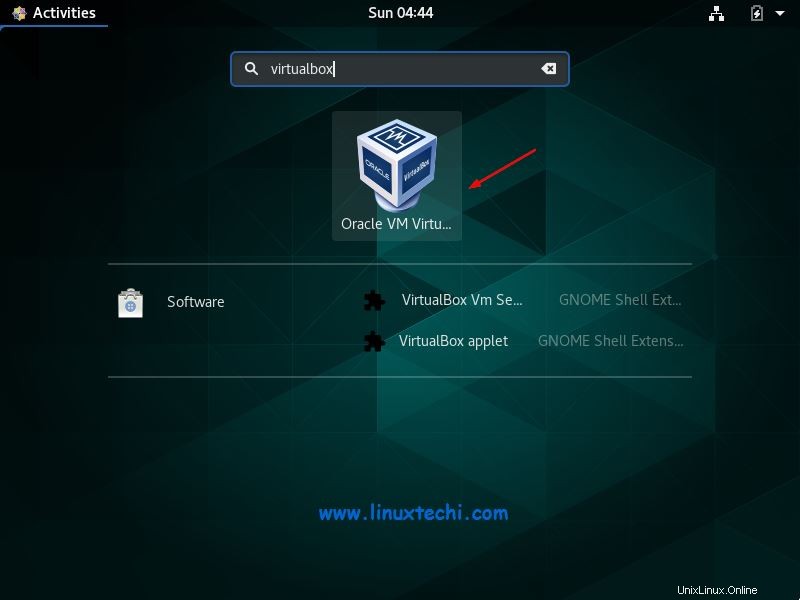
Fare clic sull'icona VirtualBox,
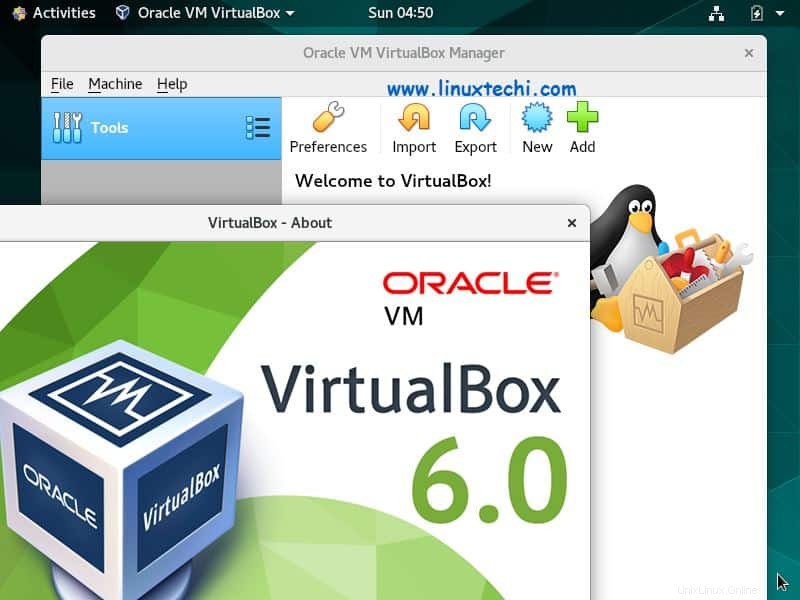
Questo conferma che VirtualBox 6.0 è stato installato correttamente, installiamo il suo pacchetto di estensione.
Passaggio:5) Installa VirtualBox 6.0 Extension Pack
Come suggerisce il nome, il pacchetto di estensione VirtualBox viene utilizzato per estendere le funzionalità di VirtualBox. Aggiunge le seguenti funzionalità:
- Supporto USB 2.0 e USB 3.0
- PSR virtuale (VRDP)
- Crittografia immagine disco
- Avvio Intel PXE
- Ospita WebCam
Usa il comando wget di seguito per scaricare il pacchetto di estensione virtualbox nella cartella di download,
[[email protected] ~]$ cd Downloads/ [[email protected] Downloads]$ wget https://download.virtualbox.org/virtualbox/6.0.14/Oracle_VM_VirtualBox_Extension_Pack-6.0.14.vbox-extpack
Una volta scaricato, accedi a VirtualBox e naviga in File –>Preferenze –> Estensione quindi fare clic sull'icona + per aggiungere il pacchetto di estensione scaricato,
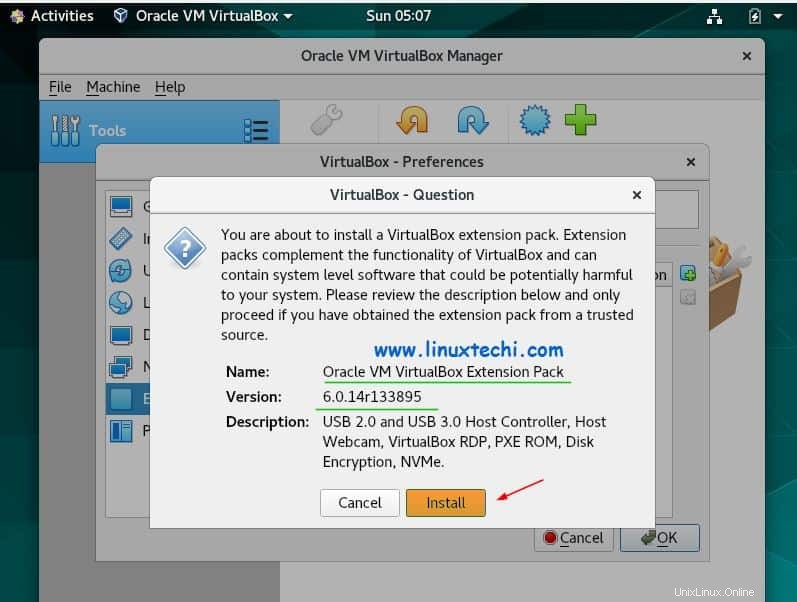
Fare clic su "Installa" per avviare l'installazione del pacchetto di estensione.
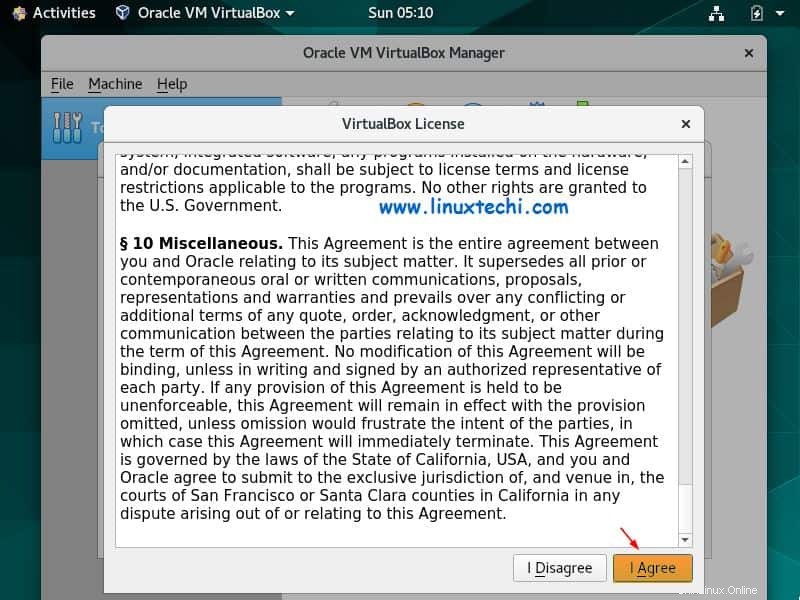
Fare clic su "Accetto" per accettare la licenza VirtualBox Extension Pack.
Dopo aver installato con successo il pacchetto di estensione VirtualBox, otterremo la seguente schermata, fare clic su OK e iniziare a utilizzare VirtualBox.
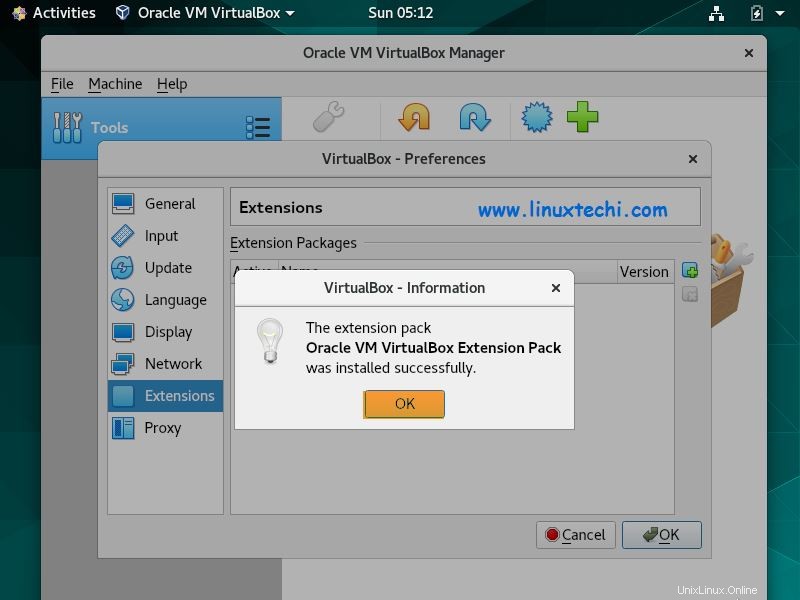
Questo è tutto da questo articolo, spero che questi passaggi ti aiutino a installare VirtualBox 6.0 sul tuo sistema CentOS 8 e RHEL 8. Condividi i tuoi preziosi feedback e commenti.
Leggi anche :Come gestire le macchine virtuali Oracle VirtualBox dalla riga di comando